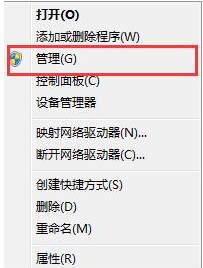
电脑不显示u盘怎么办?u盘是我们经常会使用到 的一个存储数据的工具,不过我们使用不当的话也会出现一些故障问题,相信很多用户都遇到过u盘插入笔记本电脑却不显示的情况,那么如何解决呢?接下来,小编就把解决方法带给大家。
U盘不显示怎么办
1.当我们遇到电脑不显示u盘时,首先右键点击“计算机”,从弹出来的菜单中选择“管理”的选项。
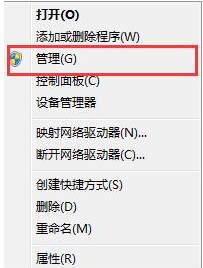
2.我们打开的“计算机管理”的窗口当中,展开“存储”—“磁盘管理”的选项。
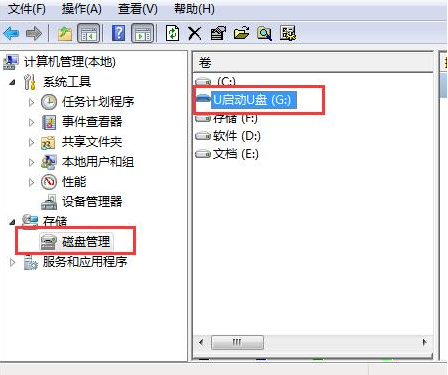
3.此时鼠标右键点击无法正常显示的u盘盘符,选择“更改驱动器和路径”的选项。

4.然后为当前的u盘分配一个没有被占用的盘符就可以啦。

5.我们还可以通过修改一下注册表来把u盘的盘符显示出来。
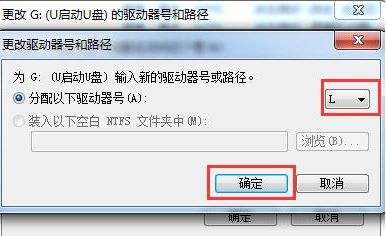
6.按组合键win+r打开“运行”的对话框,输入“regedit”进入注册表程序。
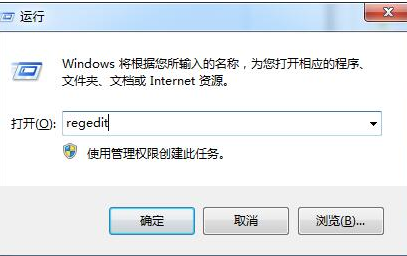
7.接着依次展“HKEY_CURRENT_USER\Software\Microsoft\Windows\CurrentVersion\Policies\Explorer”,把“nodrives”键值删除掉即可。
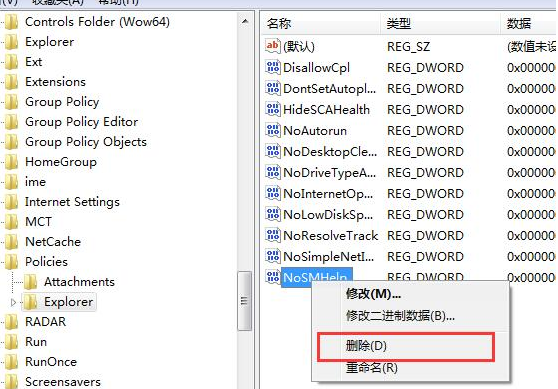
这就是电脑不显示u盘的解决方法所在,希望可以给大家提供帮助。




